Kodak EasyShare C 300 Manual

Kodak EasyShare C300
digitální fotoaparát
Návod k obsluze
www.kodak.com
Interaktivní výukové programy jsou k dispozici na webových stránkách www.kodak.com/go/howto
Nápověda k fotoaparátu je k dispozici na webových stránkách www.kodak.com/go/c300support
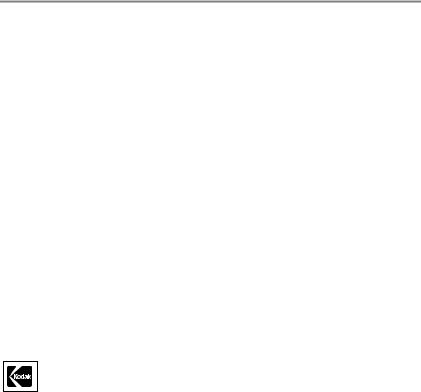
Eastman Kodak Company
Rochester, New York 14650
© Eastman Kodak Company, 2004
Všechny snímky displeje jsou simulované.
Kodak, EasyShare a Retinar jsou obchodní známky společnosti Eastman Kodak Company.
P/N 4J3133_cs
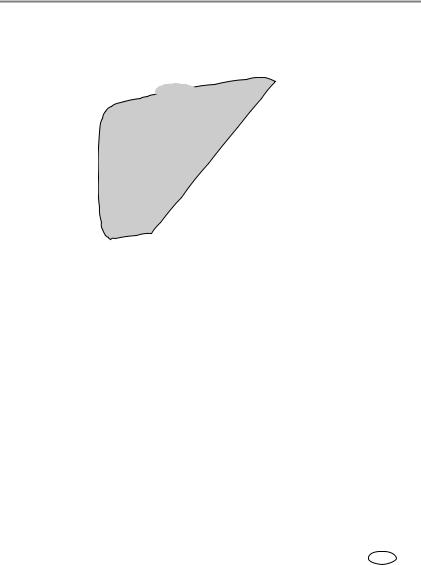
Vlastnosti výrobku
Pohled zepředu
 4
4 
 5
5 
 6
6 
 7
7 
 3
3 

 8
8 
 2
2 

 1
1 
1 |
Místo pro uchopení |
5 |
Ovladač režimů/napájení |
2 |
Poutko pro pásek na zápěstí |
6 |
Blesk |
3 |
Kontrolka Samospoušť/Video |
7 |
Objektiv hledáčku |
4 |
Tlačítko spouště |
8 |
Objektiv |
www.kodak.com/go/support |
CS |
i |
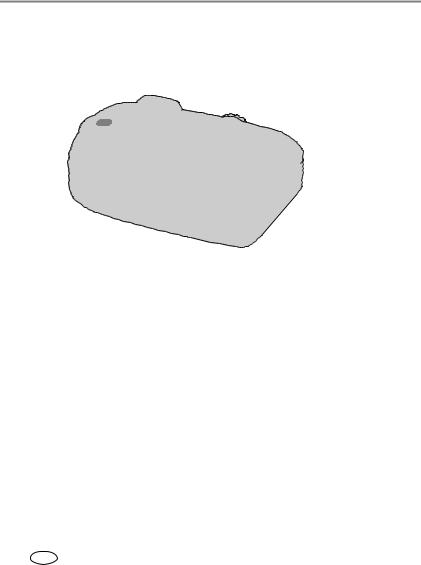
Vlastnosti výrobku
Pohled zezadu
|
6 |
7 |
8 |
|
|
|
9 |
||
|
|
|
||
|
5 |
|
|
|
|
|
|
10 |
|
|
|
|
|
|
|
|
|
|
11 |
|
4 |
|
|
12 |
|
|
|
13 |
|
|
|
|
|
|
|
3 |
|
|
14 |
|
|
|
|
|
|
|
|
|
15 |
|
2 |
|
|
|
|
1 |
|
|
16 |
1 |
Závit pro stativ |
|
9 |
Tlačítko Flash/Status (Blesk/Stav) |
2 |
Konektor základny |
|
10 |
Tlačítko spouště |
3 |
Tlačítko Share (Sdílet) |
|
11 |
Místo pro uchopení |
4 |
Tlačítka ovladače (4) |
|
12 |
Tlačítko Menu (Nabídka) |
5 |
Tlačítko Delete (Odstranit) |
|
13 |
Tlačítko Review (Prohlížet) |
6 |
Hledáček |
|
14 |
Slot pro volitelnou paměťovou kartu SD/MMC |
7 |
Kontrolka Připraveno |
|
15 |
Port USB (Universal Serial Bus) |
8 |
Displej fotoaparátu (LCD: liquid crystal |
16 |
Přihrádka na baterie |
|
|
display – displej z tekutých krystalů) |
|
|
|
ii |
CS |
www.kodak.com/go/support |
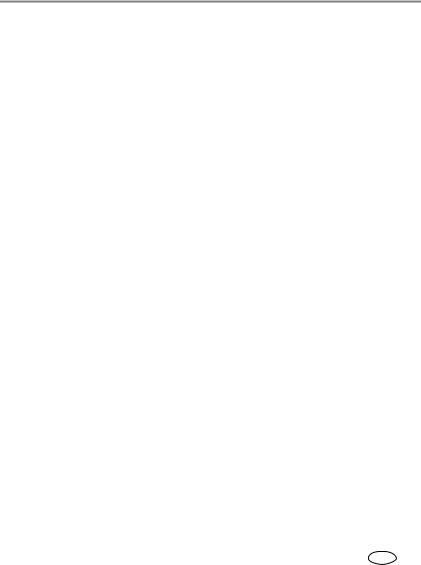
Obsah |
|
|
1 |
Nastavení fotoaparátu .................................................................................................. |
1 |
|
Připevňování pásku na zápěstí ..................................................................................................... |
1 |
|
Vložení baterií ................................................................................................................................... |
1 |
|
Zapnutí fotoaparátu......................................................................................................................... |
2 |
|
Nastavení data a času poprvé....................................................................................................... |
2 |
|
Nastavení jazyka, data a času při běžném používání .............................................................. |
3 |
|
Ukládání snímků na paměťovou kartu SD nebo MMC ............................................................ |
3 |
2 |
Fotografování a nahrávání videozáznamů ................................................................. |
4 |
|
Fotografování .................................................................................................................................... |
4 |
|
Použití digitálního zoomu ............................................................................................................... |
7 |
|
Používání blesku .............................................................................................................................. |
7 |
|
Prohlížení snímků a videozáznamů ............................................................................................. |
8 |
|
Ochrana snímků a videozáznamů proti odstranění .............................................................. |
11 |
3 |
Přenos a tisk snímků .................................................................................................. |
13 |
|
Minimální požadavky na systém ............................................................................................... |
13 |
|
Instalace softwaru ........................................................................................................................ |
14 |
|
Přenos snímků pomocí kabelu USB ......................................................................................... |
15 |
|
Tisk snímků .................................................................................................................................... |
16 |
|
Kompatibilita základny fotoaparátu.......................................................................................... |
17 |
4 |
Využívejte všech funkcí svého fotoaparátu ............................................................ |
18 |
|
Jak vyfotografovat sebe sama nebo jak se zachytit na videozáznamu ........................... |
18 |
|
Použití prezentace ........................................................................................................................ |
19 |
|
Kopírování snímků a videozáznamů ......................................................................................... |
21 |
|
Volba nastavení blesku................................................................................................................ |
22 |
|
Změna nastavení fotografování ................................................................................................. |
23 |
|
Uživatelské nastavení fotoaparátu............................................................................................ |
25 |
www.kodak.com/go/support |
CS |
iii |
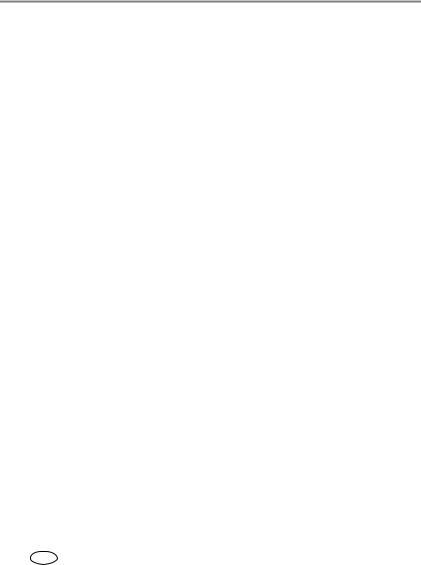
Obsah |
|
|
|
Zobrazení informací o snímku nebo videozáznamu |
.............................................................27 |
|
Předběžné označení názvů alb .................................................................................................. |
27 |
|
Sdílení snímků ............................................................................................................................... |
30 |
|
Potřebujete nápovědu? ............................................................................................................... |
33 |
5 |
Odstraňování problémů .............................................................................................. |
34 |
|
Problémy s fotoaparátem ........................................................................................................... |
34 |
|
Komunikace fotoaparátu s počítačem..................................................................................... |
38 |
|
Hlášení na displeji fotoaparátu .................................................................................................. |
39 |
|
Stav kontrolky Připraveno na fotoaparátu .............................................................................. |
43 |
6 |
Jak získat pomoc ........................................................................................................ |
44 |
|
Užitečné webové odkazy............................................................................................................. |
44 |
|
Nápověda k softwaru ................................................................................................................... |
44 |
|
Telefonická podpora pro zákazníky ......................................................................................... |
44 |
7 |
Dodatek ......................................................................................................................... |
46 |
|
Technické údaje fotoaparátu ..................................................................................................... |
46 |
|
Kapacity paměťových médií ....................................................................................................... |
48 |
|
Funkce úspory energie ................................................................................................................ |
49 |
|
Důležité bezpečnostní pokyny ................................................................................................... |
49 |
|
Informace o bateriích ................................................................................................................... |
51 |
|
Aktualizace softwaru a firmwaru............................................................................................... |
52 |
|
Péče o výrobek a údržba............................................................................................................. |
53 |
|
Záruka.............................................................................................................................................. |
53 |
|
Shoda s předpisy .......................................................................................................................... |
55 |
iv |
CS |
www.kodak.com/go/support |
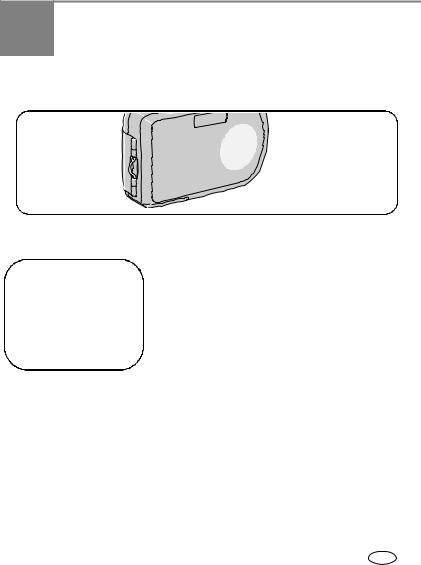
1 Nastavení fotoaparátu
Připevňování pásku na zápěstí
Vložení baterií
1 Otevřete kryt baterií.
2 Vložte baterii, potom zavřete kryt baterií.
|
|
|
|
|
|
|
|
|
|
|
|
|
|
|
|
|
|
|
|
|
Lithiová baterie CRV3 |
Ni-MH |
|
2 lithiové baterie AA, Ni-MH |
|||
(bez možnosti dobíjení) |
(nabíjecí baterie) |
|
nebo baterie Oxy-Alkaline AA ZR6 |
|||
Informace o výměně baterií a prodloužení jejich životnosti viz strana 51.
www.kodak.com/go/support |
CS |
1 |
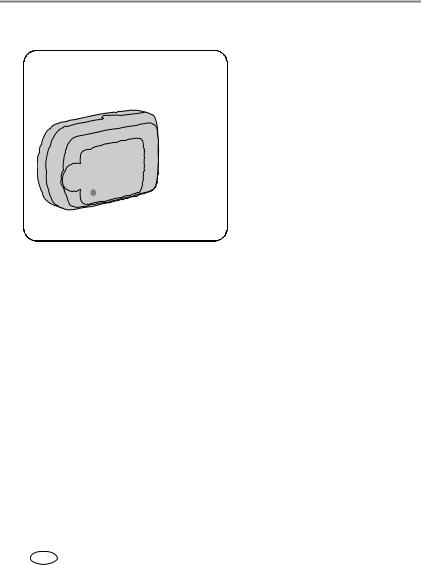
Nastavení fotoaparátu
Zapnutí fotoaparátu
Nastavení data a času poprvé
Při vyzvání stiskněte OK.
|
provádí změny. |
|
posune na předchozí/následující pole. |
OK |
potvrdí změny. |
2 |
CS |
www.kodak.com/go/support |
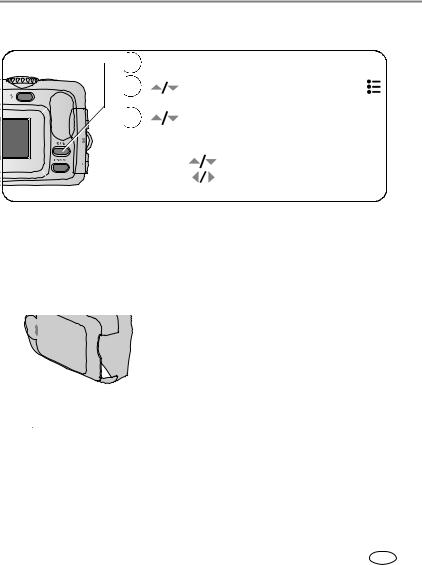
Nastavení fotoaparátu
Nastavení jazyka, data a času při běžném používání
 1
1 
 2
2 
 3
3 
Stiskněte tlačítko Menu (Nabídka).
označte možnost Setup Menu (Nabídka Nastavení) potom stiskněte OK.
označte možnost Language (Jazyk)  nebo Datum/Čas
nebo Datum/Čas  , potom stiskněte OK.
, potom stiskněte OK.
Nastavení data a času:
provádí změny.
posune na předchozí/následující pole.
OK potvrdí změny.
Ukládání snímků na paměťovou kartu SD nebo MMC
Fotoaparát je vybaven 16 MB interní pamětí. Můžete si zakoupit paměťovou kartu SD nebo MMC pro pohodlné ukládání více snímků nebo videozáznamů.
POZNÁMKA: Doporučujeme paměťové karty SD a MMC značky Kodak. Při prvním použití naformátujte paměťovou kartu ve fotoaparátu před fotografováním (viz strana 26).
Paměťová karta SD nebo
MMC (volitelná)
Zkosený okraj
 VÝSTRAHA:
VÝSTRAHA:
Kartu lze vložit pouze jedním způsobem. Pokud ji vkládáte násilím, může dojít k poškození. Pokud kontrolka Připraveno bliká, může vkládání nebo vyjímání karty vést k poškození snímků, karty nebo fotoaparátu.
Kapacity paměťových médií viz strana 48. Paměťové karty SD nebo MMC lze zakoupit u prodejce výrobků Kodak nebo na webových stránkách www.kodak.com/go/c300accessories.
www.kodak.com/go/support |
CS |
3 |
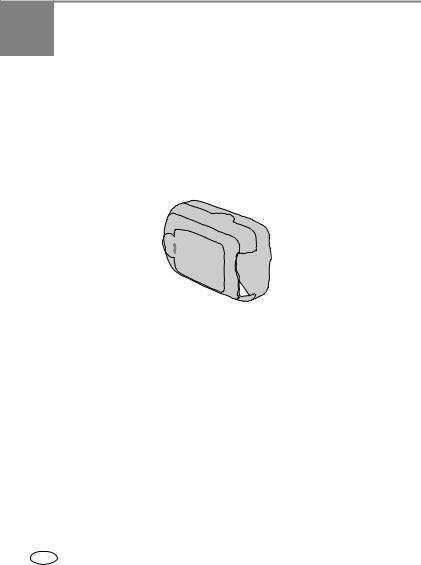
2Fotografování a nahrávání videozáznamů
Fotografování
1 |
3 |
Stisknutím tlačítka spouště |
|
||
Zapněte fotoaparát: |
|
pořiďte snímek. |
—běžné fotografování |
|
Kontrolka |
—fotografování v noci nebo za |
|
|
|
Připraveno |
|
nedostatečných světelných |
|
|
podmínek |
|
|
|
4 |
Pokud kontrolka Připraveno |
2 |
|
bliká zeleně, probíhá ukládání |
|
|
snímku; přesto můžete dále |
Zaměřte předmět v hledáčku |
|
fotografovat. |
nebo na displeji LCD. |
|
|
Nahrávání videozáznamů
 1
1 
Zapněte fotoaparát.
 3
3 
 3
3  Stiskněte tlačítko spouště dolů a uvolněte jej, nebo jej stiskněte a podržte déle než 2 sekundy.
Stiskněte tlačítko spouště dolů a uvolněte jej, nebo jej stiskněte a podržte déle než 2 sekundy.
|
Fotoaparát nezaznamenává zvuk. |
2 |
Záznam ukončíte dalším |
stisknutím tlačítka spouště. |
|
Zaměřte předmět v hledáčku |
|
nebo na displeji LCD. |
|
4 |
CS |
www.kodak.com/go/support |
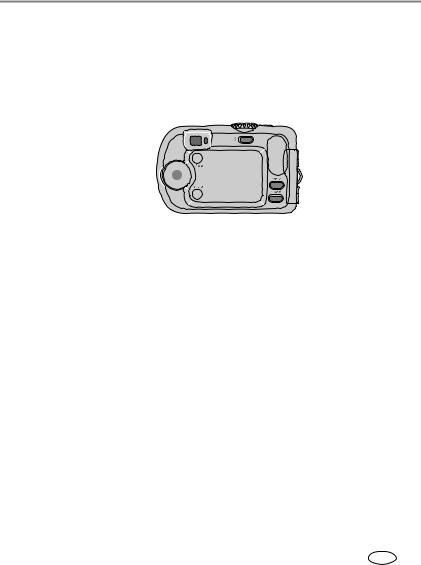
Fotografování a nahrávání videozáznamů
Prohlížení zhotoveného snímku nebo videozáznamu
Po pořízení snímku nebo videozáznamu se na displeji LCD zobrazí po dobu přibližně 5 sekund rychlý náhled.
Během zobrazení snímku nebo videozáznamu a  :
:
Delete (Odstranit)
Stisknutím tlačítka OK přehrajete nebo pozastavíte přehrávání videozáznamu
Označení snímku či videozáznamu pro e-mail nebo jako oblíbené nebo označení snímku pro tisk.
Pokud neučiníte nic dalšího, snímek nebo videozáznam se uloží.
Prohlížení snímků a videozáznamů při běžném používání viz strana 8.
Kontrola stavu fotoaparátu a snímku
Ikony, které se zobrazují na displeji fotoaparátu, ukazují aktivní nastavení fotoaparátu a snímku.
 Tlačítko
Tlačítko  Flash/Status (Blesk/Stav)
Flash/Status (Blesk/Stav)
Pokud se ve stavové oblasti zobrazí  , stiskněte tlačítko
, stiskněte tlačítko  – zobrazí
– zobrazí
se další nastavení.
www.kodak.com/go/support |
CS |
5 |

Fotografování a nahrávání videozáznamů
Používání displeje fotoaparátu jako hledáčku
DŮLEŽITÉ: Funkce Liveview (Živé zobrazení) výrazně vyčerpává baterie. Nedoporučuje se proto používat ji příliš často.
1 Otočte ovladač režimů na libovolný režim fotografování.
2 Stisknutím tlačítka OK zapněte displej fotoaparátu.
3 Zaměřte předmět na displeji fotoaparátu.
4 Stisknutím tlačítka spouště pořiďte snímek.
5 Displej fotoaparátu lze vypnout stisknutím tlačítka OK.
Tlačítko OK
Zapnutí displeje vždy při zapnutí fotoaparátu viz Liveview (Živé zobrazení), strana 25.
Displej v režimu fotografování/videozáznamu
|
|
|
|
|
|
|
Blesk |
|
|
|
||||
Self Timer (Samospoušť) |
|
|
|
|
Kvalita snímku |
|
|
|
Zbývající snímky/ |
|||||
|
|
|
|
|
|
|
||||||||
Označení datem |
|
|
|
|
|
|
|
|
|
|
|
|
|
čas videozáznamu |
|
|
|
|
|
|
|
|
|
|
|
|
|||
Více informací |
|
|
|
|
|
|
|
|
|
|
|
|
Umístění paměťového média |
|
|
|
|
|
|
|
|
|
|
|
|
|
|||
|
|
|
|
|
|
|
|
|
|
|||||
Název alba |
|
|
|
|
|
|
|
|
|
|||||
Indikátor zoomu |
|
|
|
|
|
|
|
|
|
|
|
|
Popis režimu |
|
|
|
|
|
|
|
|
|
|
|
|
|
|||
|
|
Vybitá baterie (bliká = vybito) |
|
|
Režim fotografování |
|||||||||
|
|
|
||||||||||||
|
|
|
|
|
|
|
|
|||||||
|
|
|
|
|
|
|
||||||||
|
|
|
|
|
|
|
|
|
||||||
6 |
CS |
www.kodak.com/go/support |
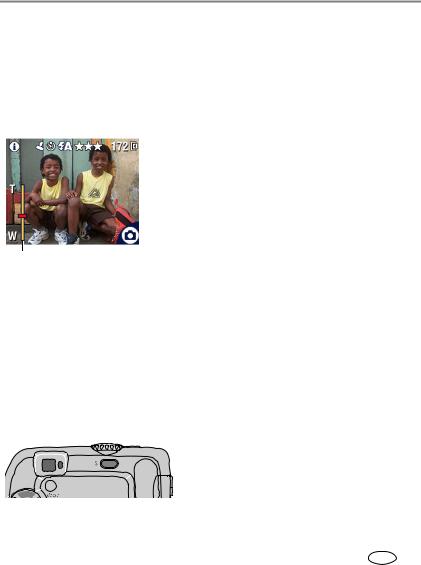
Fotografování a nahrávání videozáznamů
Použití digitálního zoomu
Pomocí digitálního zoomu lze v libovolném režimu fotografování získat až 5násobné přiblížení.
DŮLEŽITÉ: Při použití digitálního zoomu může dojít ke snížení kvality tištěného snímku. Jakmile je kvalita snímku nižší než 1 MP, modrý posuvník na indikátoru zoomu se pozastaví a rozsvítí se červeně. Přijatelné kvality tisku ve formátu 10 cm x 15 cm dosáhnete tehdy, pokud posuvník zůstane modrý.
1Stisknutím tlačítka OK zapněte displej fotoaparátu. Pak aktivujte digitální zoom stisknutím tlačítka  .
.
Displej fotoaparátu zobrazí přiblížený obraz a indikátor zoomu.
2Stisknutím tlačítka  lze zvětšovat nebo zmenšovat (T – teleobjektiv nebo W – širokoúhlý).
lze zvětšovat nebo zmenšovat (T – teleobjektiv nebo W – širokoúhlý).
3 Stisknutím tlačítka spouště pořiďte snímek.
Indikátor zoomu
Digitální zoom při nejnižším nastavení vypnete stisknutím tlačítka  .
.
POZNÁMKA: Pro nahrávání videozáznamů nelze digitální zoom použít.
Používání blesku
Blesk používejte při fotografování v noci, v interiérech nebo v exteriéru v silně zastíněném prostředí. Účinný dosah blesku je 0,8 m až 2,4 m. Nastavení blesku lze měnit pouze
v režimech fotografování.
Opakovaným tisknutím tlačítka  lze procházet jednotlivé možnosti blesku (viz tabulka režimů blesku).
lze procházet jednotlivé možnosti blesku (viz tabulka režimů blesku).
Ikona aktivního blesku je zobrazena ve stavové oblasti displeje fotoaparátu (viz strana 5).
Změna nastavení blesku viz strana 22.
www.kodak.com/go/support |
CS |
7 |
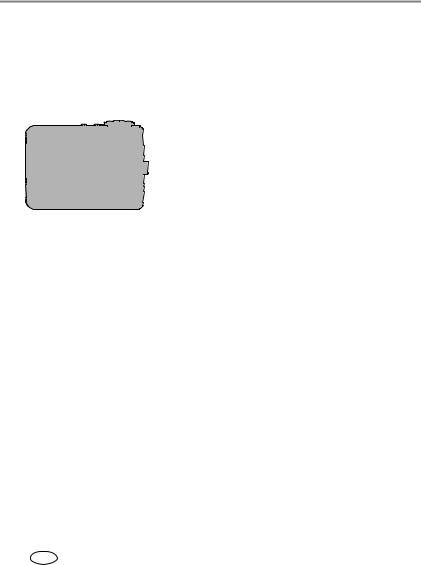
Fotografování a nahrávání videozáznamů
Prohlížení snímků a videozáznamů
Stisknutím tlačítka Review (Prohlížet) lze zobrazit vyfotografované snímky nebo zhotovené videozáznamy a pracovat s nimi.
1 Prohlížení
(Dalším stisknutím funkci ukončíte)
Videozáznamy:
Pro přehrávání/pozastavení slouží tlačítko OK.
Převinout na začátek (během přehrávání)
Následující snímek/videozáznam (během přehrávání)
 2
2 
 (předchozí/následující)
(předchozí/následující)
Chcete-li šetřit energii baterií, použijte volitelnou základnu pro fotoaparát Kodak EasyShare či základnu s tiskárnou nebo síťový adaptér Kodak 3 V.
(Viz www.kodak.com/go/c300accessories.)
POZNÁMKA: Snímky pořízené s nastavením kvality Best (3:2) se zobrazí s poměrem stran 3:2 a s černým pruhem v horní části displeje.
8 |
CS |
www.kodak.com/go/support |
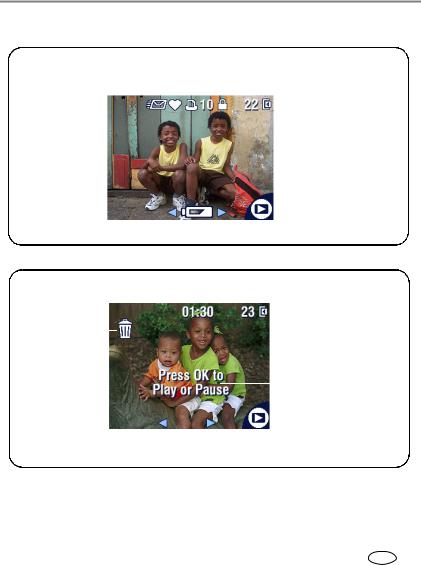
Fotografování a nahrávání videozáznamů
Co znamenají ikony prohlížení
Značka Oblíbené |
|
Značka Tisk/počet výtisků |
|||||||||
|
|
|
|
|
|
|
|
|
|
Ochrana |
|
Značka E-mail |
|
|
|
|
|
|
|
|
|
|
Číslo snímku/videozáznamu |
|
|
|
|
|
|
|
|
|
|
||
|
|
|
|
|
|
|
|
|
|
|
Umístění paměťového média |
|
|
|
|
|
|
|
|
|
|
|
|
|
|
|
|
|
|
|
|
|
|
|
|
Režim Review (Prohlížení) |
|
|
|
|
|
|
|
|
|
|
|
|
|
Posouvací šipky (další obrázky/videozáznamy) |
Vybitá baterie (bliká = vybito) |
|||||||||||
Délka videozáznamu |
|
|
|
|
|
|
|
|
Číslo videozáznamu |
|||
Odstraněno |
|
|
|
|
|
|
|
|
|
|
|
Umístění paměťového média |
|
|
|
|
|
|
|
|
|
|
|
||
|
|
|
|
|
|
|
|
|
|
|
||
|
|
|
|
|
|
|
|
|
|
|
Stisknutím tlačítka OK |
|
|
|
|
|
|
|
|
|
|
|
|
||
|
|
|
|
|
|
|
|
|
|
|
|
|
|
|
|
|
|
|
|
|
|
|
|
|
můžete spustit nebo |
|
|
|
|
|
|
|
|
|
|
|
|
|
|
|
|
|
|
|
|
|
|
|
|
|
pozastavit přehrávání |
|
|
|
|
|
|
|
|
|
|
|
|
Režim Review (Prohlížení) |
|
|
|
|
|
|
|
|
|
|
|
|
|
|
|
|
|
|
|
|
|
|
|
|
|
|
www.kodak.com/go/support |
CS |
9 |
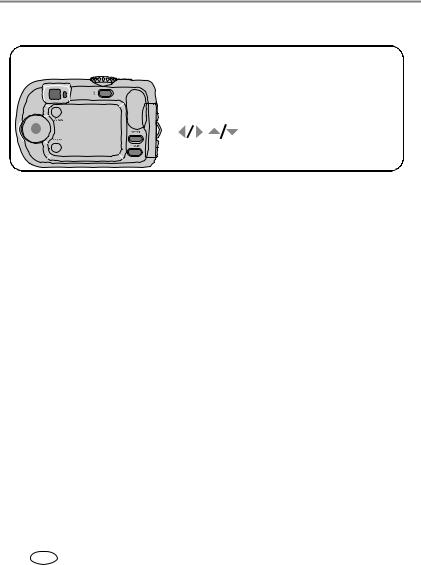
Fotografování a nahrávání videozáznamů
Zvětšování snímku během prohlížení
1 |
Stiskněte tlačítko Review (Prohlížet). |
2 |
Vyhledejte snímek. |
(Dalším stisknutím funkci ukončíte) |
|||
|
|
OK |
2násobné zvětšení. Dalším stisknutím |
|
|
|
nastavíte 4násobné zvětšení. |
|
|
|
prohlíží další části snímku. |
|
|
OK |
navrátí zvětšení 1x. |
Zobrazení více snímků (miniatur) během prohlížení
|
prohlíží více miniatur. |
|
prohlíží předchozí/následující řádek miniatur. |
|
prohlíží předchozí/následující miniaturu. |
OK |
prohlíží jednotlivé snímky. |
10 |
CS |
www.kodak.com/go/support |
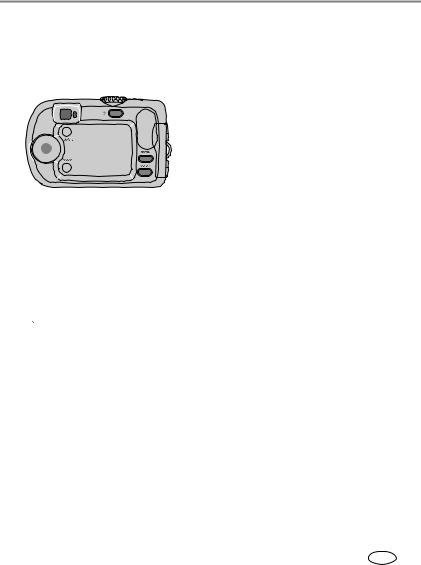
Fotografování a nahrávání videozáznamů
Ochrana snímků a videozáznamů proti odstranění
 1
1 
 2
2 
 3
3 
 4
4 
Poznámka: Ochranu lze zrušit dalším stisknutím tlačítka OK.
Stiskněte tlačítko Review (Prohlížet).
posune na předchozí/následující.
Stiskněte možnost Menu (Nabídka).
Stisknutím
zvýrazněte možnost Protect (Ochrana)  , potom stiskněte OK.
, potom stiskněte OK.
Snímek nebo videozáznam je nyní chráněn a nelze jej odstranit. U chráněného snímku nebo videozáznamu se zobrazí ikona ochrany  .
.
Stisknutím tlačítka Menu (Nabídka) opusťte volbu.
 VÝSTRAHA:
VÝSTRAHA:
Formátováním interní paměti nebo paměťové karty SD nebo MMC odstraníte všechny snímky a videozáznamy (včetně chráněných). (Formátováním interní paměti odstraníte také e-mailové adresy, názvy alb a oblíbené položky.
Informace o jejich obnově získáte v nápovědě k softwaru EasyShare.)
www.kodak.com/go/support |
CS 11 |
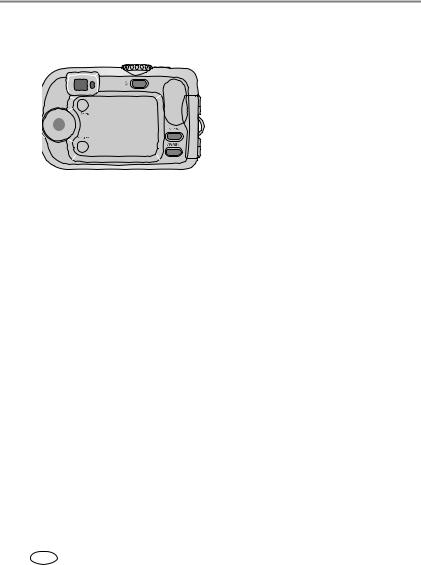
Fotografování a nahrávání videozáznamů
Odstranění snímků nebo videozáznamů
1 |
Stiskněte tlačítko Review (Prohlížet). |
|
(Ukončete dalším stisknutím tlačítka |
|
Review (Prohlížet).) |
2 |
posune na |
|
předchozí/následující. |
3 |
Stiskněte tlačítko Delete (Odstranit). |
4 |
Postupujte podle zobrazených pokynů. |
PICTURE (SNÍMEK) nebo VIDEO (VIDEOZÁZNAM) — odstraní zobrazený snímek nebo videozáznam.
EXIT (KONEC) — ukončí obrazovku Delete (Odstranit).
ALL (VŠE) — odstraní všechny snímky a videozáznamy z aktuálního paměťového média. POZNÁMKA: Před odstraněním chráněných snímků a videozáznamů musíte nejprve zrušit ochranu proti odstranění.
12 |
CS |
www.kodak.com/go/support |
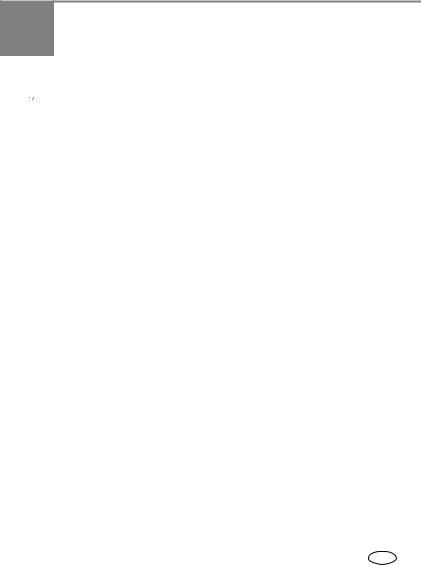
3 Přenos a tisk snímků
 VÝSTRAHA:
VÝSTRAHA:
Software Kodak EasyShare nainstalujte před připojením fotoaparátu nebo volitelné základny k počítači. Pokud tak neučiníte, může to vést
k nesprávnému nainstalování softwaru.
Minimální požadavky na systém
Počítače s operačním systémem Windows |
Počítače Macintosh |
■Operační systém Windows 98, 98SE, ME, 2000 SP1 nebo XP
■Internet Explorer 5.01 nebo vyšší
■Procesor 233 MHz nebo lepší
■Operační paměť 64 MB RAM (128 MB RAM pro operační systém Windows XP)
■Volná kapacita pevného disku 200 MB
■Jednotka CD-ROM
■Volný port rozhraní USB
■Barevný monitor s rozlišením 800 x 600 pixelů (doporučuje se 16 až 24bitová hloubka barev)
■Počítač Power Mac G3, G4, G5, G4 Cube, iMac; PowerBook G3, G4 nebo počítače iBook
■Operační systém Mac OS X verze 10.2.3, 10.3
■Safari 1.0 nebo vyšší
■Operační paměť 128 MB RAM
■Volná kapacita pevného disku 200 MB
■Jednotka CD-ROM
■Volný port rozhraní USB
■Barevný monitor s rozlišením
1024 x 768 pixelů (doporučují se tisíce nebo milióny barev)
POZNÁMKA: Software EasyShare je k dispozici ke stažení na webových stránkách www.kodak.com/go/c300downloads.
www.kodak.com/go/support |
CS 13 |
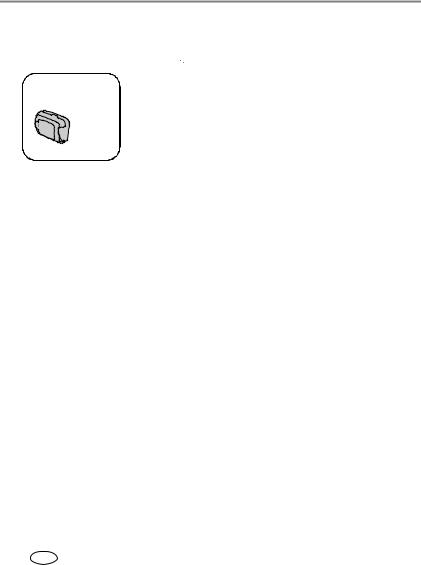
Přenos a tisk snímků
Instalace softwaru
 VÝSTRAHA:
VÝSTRAHA:
Software Kodak EasyShare nainstalujte před připojením fotoaparátu nebo volitelné základny k počítači. Pokud tak neučiníte, může to vést k nesprávnému nainstalování softwaru.
1Ukončete všechny softwarové aplikace, které jsou v počítači spuštěny (včetně antivirového softwaru).
2 Vložte CD se softwarem Kodak EasyShare do jednotky CD-ROM.
3 Nainstalujte software:
Počítače s operačním systémem Windows — pokud se nezobrazí instalační okno automaticky, zvolte v nabídce Start příkaz Spustit a zadejte příkaz d:\setup.exe, kde d je označení jednotky obsahující disk CD.
Počítače s operačním systémem Mac OS X — poklepejte na ikonu CD na pracovní ploše a pak klepněte na ikonu Install (Instalace).
4Postupujte podle pokynů na obrazovce a nainstalujte software.
Počítače s operačním systémem Windows — volbou Typical (Typická) automaticky nainstalujete nejčastěji používané aplikace. Při volbě možnosti Custom (Vlastní) můžete zvolit aplikace, které chcete nainstalovat.
Počítače s operačním systémem Mac OS X — postupujte podle pokynů na obrazovce.
POZNÁMKA: Jakmile se zobrazí příslušná výzva, doporučujeme provést elektronickou registraci fotoaparátu
a softwaru. Ta vám umožní dostávat informace týkající se aktualizací softwaru a zaregistrovat některé výrobky dodávané s fotoaparátem. Elektronická registrace vyžaduje, abyste byli připojeni k Internetu. Pozdější registraci lze provést na webových stránkách www.kodak.com/go/register.
5Pokud vás k tomu systém vyzve, restartujte počítač. Pokud jste vypnuli antivirový software, znovu jej zapněte. Podrobnosti najdete v návodu k obsluze antivirového softwaru.
14 |
CS |
www.kodak.com/go/support |
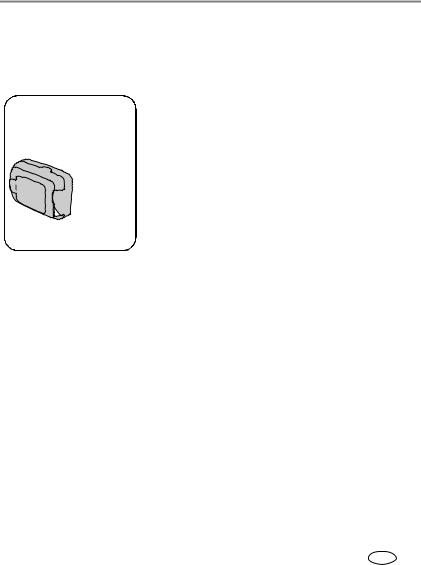
Přenos a tisk snímků
Chcete-li získat informace o softwarových aplikacích dodávaných na CD se softwarem Kodak EasyShare, klepněte na tlačítko Help (Nápověda) v softwaru Kodak EasyShare.
Přenos snímků pomocí kabelu USB
1 Vypněte fotoaparát.
2Připojte konec kabelu USB označený  do označeného portu USB v počítači. Podrobnosti najdete v návodu
do označeného portu USB v počítači. Podrobnosti najdete v návodu
k obsluze počítače.
3 Připojte druhý konec kabelu USB do označeného portu USB na fotoaparátu.
4 Zapněte fotoaparát.
V počítači se spustí software Kodak EasyShare.
Software vás provede celým procesem přenosu.
POZNÁMKA: Výukový program online týkající se připojení je k dispozici na webových stránkách www.kodak.com/go/howto.
Další možnosti přenosu
Pro přenos snímků a videozáznamů lze použít také následující výrobky Kodak.
■Základna fotoaparátu Kodak EasyShare, základna s tiskárnou Kodak EasyShare (viz strana 17)
■Univerzální čtečka paměťových karet Kodak, čtecí/zapisovací jednotka Kodak paměťových karet SD
Toto a další příslušenství lze zakoupit u prodejce výrobků Kodak nebo na webových stránkách www.kodak.com/go/c300accessories.
www.kodak.com/go/support |
CS 15 |
